Kaip pakeisti „OneDrive“ aplanko vietą „Windows 10“

Pagal numatytuosius nustatymus duomenys, sinchronizuoti su „OneDrive“, yra saugomi jūsų kompiuterio vietiniame diske, aplanke „Vartotojas“. Bet galbūt norėsite pakeisti jo vietą, štai kaip.
„Microsoft“ teikia „OneDrive“ debesies saugyklos paslaugąnuėjo ilgą kelią nuo „SkyDrive“ ir „Live Mesh“ dienų. Dabar jis yra įmontuotas į „Windows 10“ ir suteikia daug laisvos vietos saugykloms išsaugoti „Office“ failus ir kitus duomenis.
Pagal numatytuosius nustatymus duomenys, iš kurių sinchronizuojate savo kompiuterį„OneDrive“ yra saugomas jūsų vietiniame diske, aplanke „Vartotojas“. Jei sinchronizuojate daug duomenų, tai gali užimti didelę dalį jūsų atminties. Tai gali sukelti ne daug problemų, jei jūsų kompiuteryje yra didelės talpos standusis diskas, tačiau tai gali tapti problema, jei turite nešiojamąjį kompiuterį su 128–256 GB SSD.
Laimei, jūs galite pakeisti, kur „OneDrive“ išsaugo sinchronizuotus failus. Ir tai leis jums išsaugoti duomenis didesniame vidiniame ar išoriniame diske, kurį planuojate palaikyti prisijungę prie savo kompiuterio.
Keisti, kur „OneDrive“ išsaugo failus
Norėdami pradėti, dešiniuoju pelės mygtuku spustelėkite „OneDrive“ piktogramą sistemos dėkle ir pasirinkite „Nustatymai“.
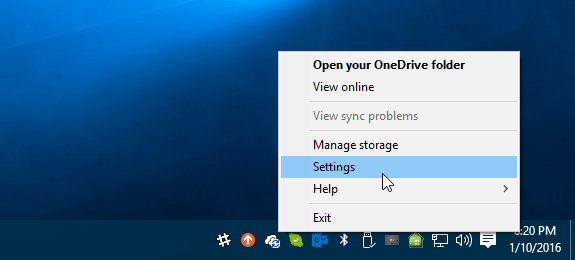
Tada atjunkite „OneDrive“ nuo kompiuterio. Ekrane pasirodys prisijungimas prie „OneDrive“, tačiau kol kas to nepaisykite.
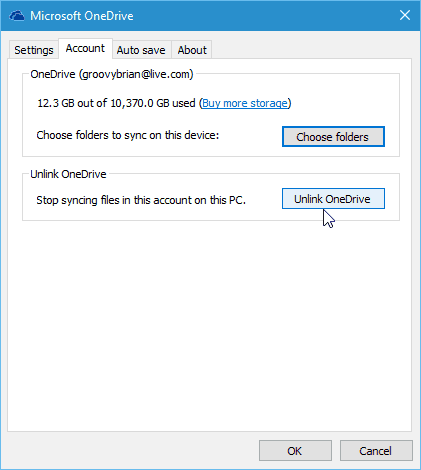
Tada atidarykite „File Explorer“ ir pasirinkite aplanką „OneDrive“. Naudoti Pereiti prie mygtuką, esantį skirtuke Pagrindinis, ant juostelės, kad įdėtumėte jį į naują vietą.
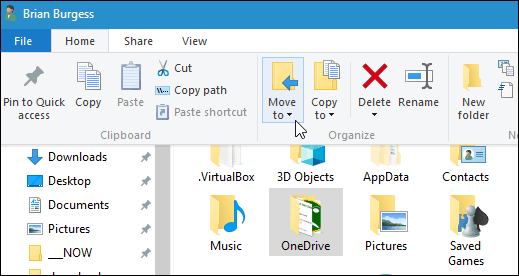
Šiame pavyzdyje man reikėjo pasirinkti Pasirinkite vietą iš išskleidžiamojo meniu, norėdami rasti išorinį diską, kurį noriu perkelti.
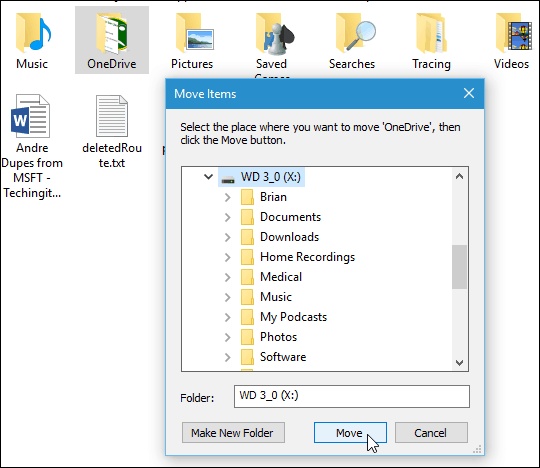
Kai aplankas bus perkeltas į naują vietą, vėl prisijunkite prie „OneDrive“. Eidami per sąrankos vedlį, galite pakeisti išsaugojimo aplanko vietą.
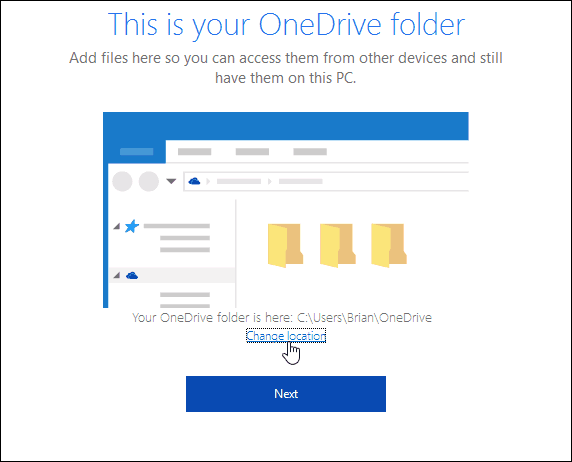
Tada pasirinkite „OneDrive“ aplanką iš bet kur, kur jį perkėlėte.
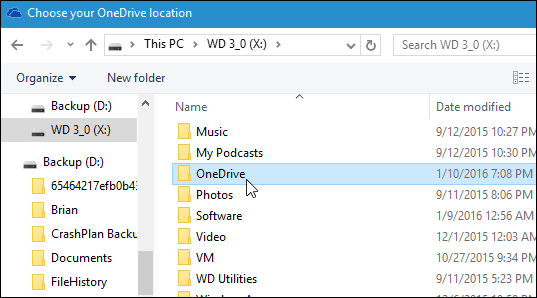
Kai pasirodys šis dialogo pranešimas, tiesiog spustelėkite Naudokite šią vietą nes jūsų duomenys bus sujungti.
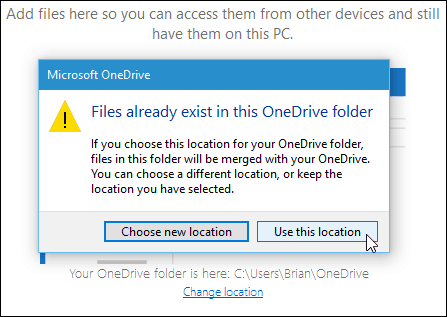
Jei nenorite perkelti „OneDrive“ aplanko vietos, reikia apsvarstyti galimybę pakeisti aplankus, kuriuos sinchronizuojate su savo kompiuteriu.
Pavyzdžiui, galite įkelti savo muzikos kolekciją į „OneDrive“ ir atkurti ją naudodami „Groove Music“. Tačiau jums nereikia sinchronizuoti tų failų į vietinį diską.
Nors „Microsoft“ nebeteikia neribotos saugyklos vietos, ji siūlo po 1 TB kiekvienam „Office 365“ prenumeratos vartotojui. Be to, jei nesate abonentas, vis tiek galite palikti nemokamą 15 GB saugyklos vietą.










Palikite komentarą